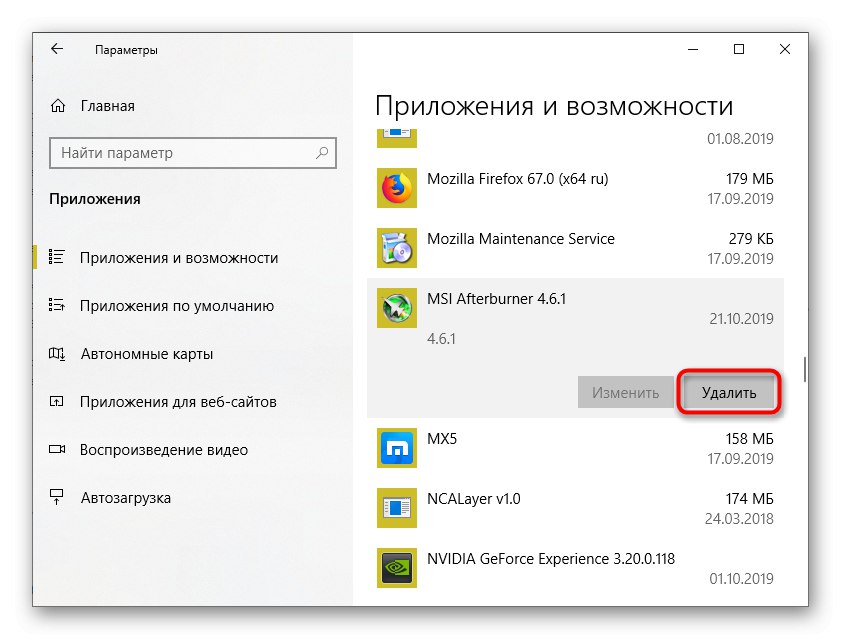Ponekad, prilikom rada s MSI Afterburner, korisnik naiđe na pogrešku u inicijalizaciji grafičke kartice - nije vidljiva u odgovarajućem retku programskog sučelja, a gumbi i klizači koji se koriste za postavljanje parametara nisu aktivni. To se događa iz različitih razloga, a način rješavanja problema ovisi o njihovoj prirodi. U članku će se raspravljati o otklanjanju pogrešaka u interakciji programa s video adapterom.
Zašto MSI Afterburner ne vidi grafički adapter
Nemogućnost uslužnog programa da utvrdi vrstu i model grafičke kartice i rad s njom mogu imati različite razloge i prirodu:
- Neispravan rad operativnog sustava;
- Zastarjeli ili neprikladni upravljački programi;
- Distribuciju je izmijenila treća strana;
- Grafička kartica je oštećena hardverom;
- Rad grupe video kartica nije pravilno organiziran.
Prijeđimo na konkretna rješenja problema.
Metoda 1: Provjera distribucije
Ne biste trebali preuzimati program za instaliranje programa iz malo poznatih izvora. To je ispunjeno i izmijenjenom i prislušnom distribucijom. Molimo posjetite službeno web mjesto MSI, koje će biti povezano u nastavku.
- Ispravno deinstalirajte prethodno instaliranu verziju MSI Afterburner koja uzrokuje pogreške. U sustavu Windows 10 to se može učiniti pomoću alata "Aplikacije i značajke"koji se nalazi u odjeljku "Prijave" prozor "Opcije"... A na sustavu Windows 7 koristite odjeljak "Instaliranje i brisanje programa" u "Upravljačke ploče".
![Deinstalirajte MSI Afterburner]()
Pročitajte više: Kako deinstalirati programe u Windows 7 i Windows 10
- Preuzmite uslužni program. Kako to učiniti saznajte u nastavku. Treba provjeriti kopiranje programa na računalo kako bi se osiguralo da je instalacijska datoteka netaknuta i da nema poruka upozorenja.
- Pokrenite instalacijski program i uzastopno pritisnite gumb "Unaprijediti".
- U određenoj će se fazi pojaviti prozor međuinstalacijskog programa RivaTuner... Algoritam je isti - samo pritisnite gumb "Unaprijediti"slijedeći upute.
- Dovršite instalaciju oba programa. Ponovo pokrenite računalo i provjerite je li problem riješen.
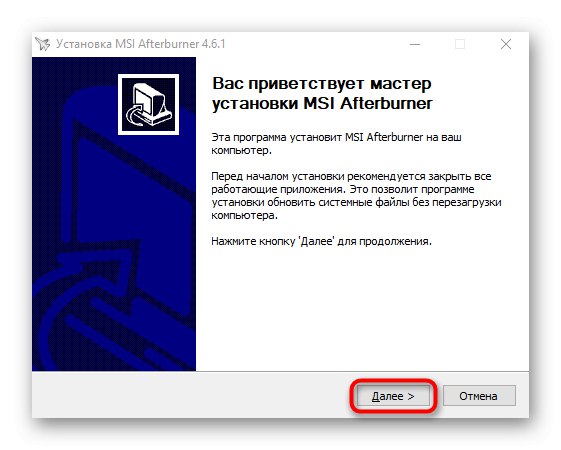
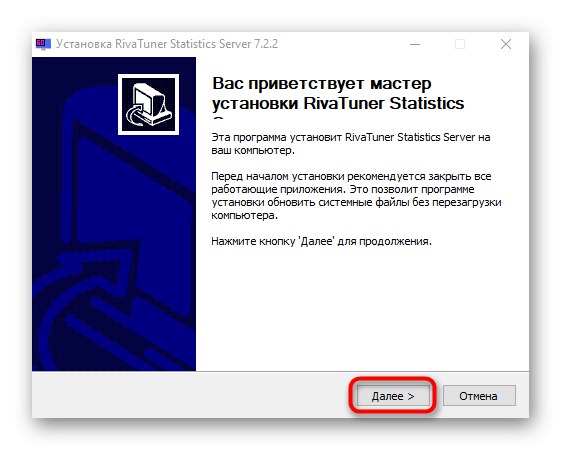
2. metoda: rješavanje hardverskih problema
Ponekad je moguće odmah utvrditi kvar računalne opreme, na primjer, na zaslonu se prikazuju artefakti koji ne nestaju ni u trenutku početnog učitavanja operativnog sustava. U tom slučaju problem neće biti moguće riješiti softverskim metodama - opremu će trebati odnijeti u servisni centar. Stručnjaci će vam pomoći utvrditi uzrok kvara i predložiti načine za njegovo uklanjanje. Izvor problema može biti kvar PCI-Express utora u koji je instaliran grafički akcelerator, te djelomična oštećenja matične ploče i neispravni RAM moduli. Obični korisnik ne može utvrditi neispravnu komponentu ako nema očitih vanjskih znakova. Na ovu vrstu hardverskog problema neizravno upućuje nemogućnost postizanja ispravnog rada video kartice softverskim metodama.
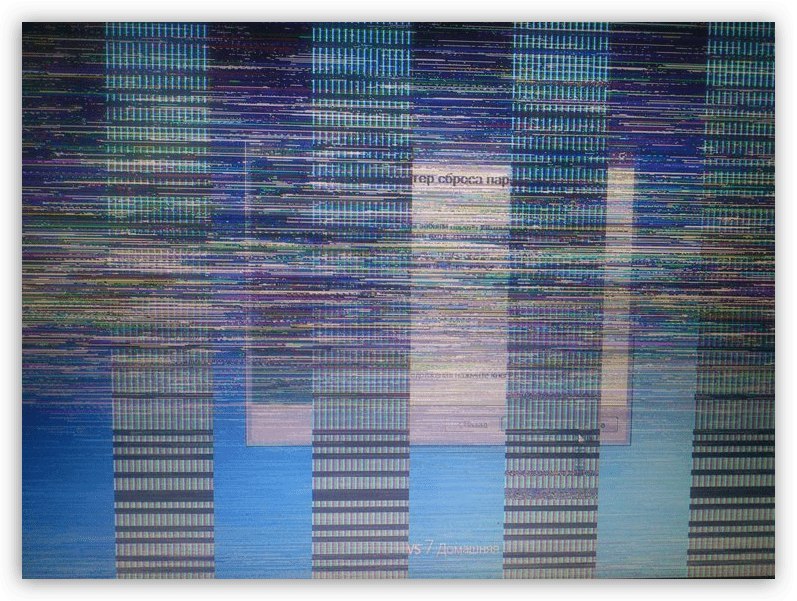
Više detalja: Simptomi oštrice čipa video kartice
3. način: ažurirajte upravljački program
Ponekad MSI Afterburner ne vidi grafički akcelerator jer je opremljen zastarjelim softverom. Možete provjeriti je li ažuriran upravljački program za video usporedbom trenutne verzije s onom koju trenutno nudi proizvođač (NVIDIA, AMD ili Intel).
Najučinkovitiji način je potpuno ukloniti stari upravljački program i čistu instalaciju novog.
- Preuzmite uslužni program Prikaz programa za uklanjanje upravljačkih programa... Dobra stvar ove aplikacije je što ne samo da deinstalira sam softver, već i resetira sve njegove tragove. Deinstalirajte stari upravljački program za video.
- Preuzmite i instalirajte i program CCleaner i očistite registar.
- Slijedite upute u nastavku za preuzimanje i instaliranje ispravnog i trenutnog upravljačkog programa.
Više detalja: Instaliranje upravljačkih programa na video karticu
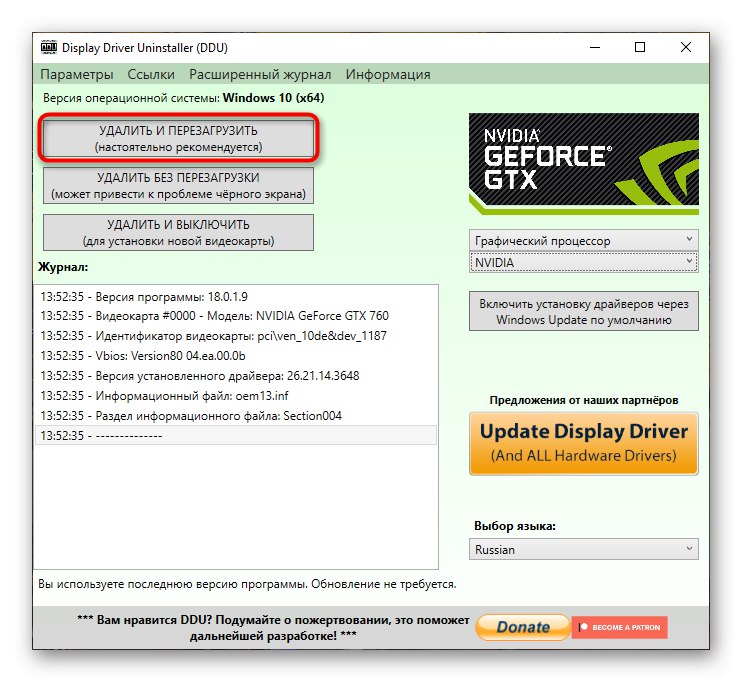
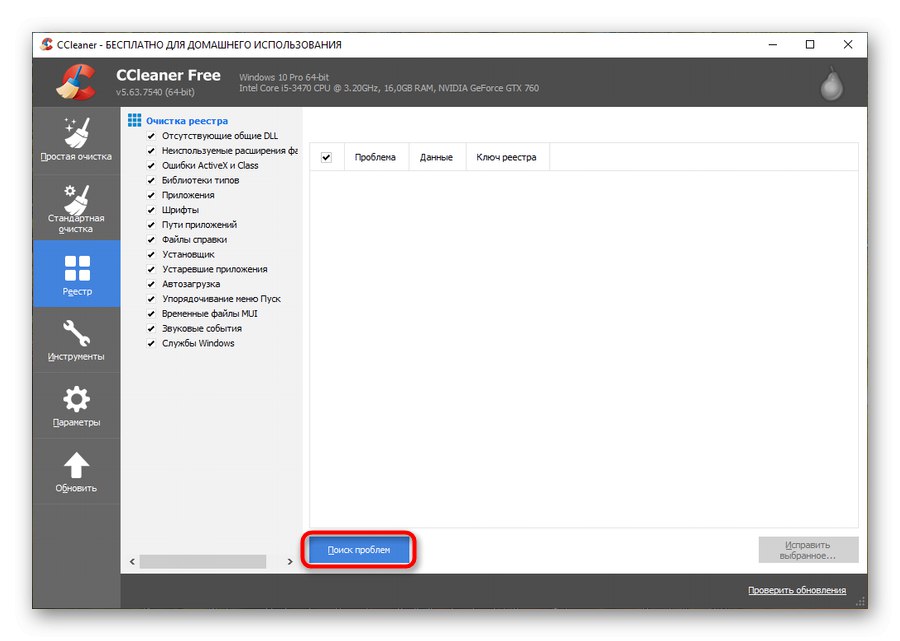
4. metoda: Ispravljanje pogrešaka u sustavu Windows
Svježe instalirani operativni sustav radi poput sata. No, što se njegov rad dulje nastavlja, to se više unosa u registar nakuplja, nepotrebne servisne datoteke se češće javljaju kvarovi i pogreške. Ova okolnost također može uzrokovati netočnu interakciju MSI Afterburner s video adapterom. Teže je ispraviti situaciju, ali u granicama moći običnog korisnika. Postoje dvije metode: popravak ili ponovna instalacija.
Prije nego što nastavite s radikalnijim radnjama, vrijedi pokušati ispraviti pogreške pokretanjem programa Windows System File Checker.
Više detalja: Provjerite i vratite integritet Windows datoteka
Ako se problem ne može riješiti na ovaj način, nastavljamo s obnavljanjem samog operativnog sustava. Kako to učiniti opisano je u zasebnim člancima na našoj web stranici.
Pročitajte više: Kako se oporaviti Windows 7, Windows 8, Windows 10
Pored standardnih alata samog operativnog sustava, možete koristiti i poseban softver.
Više detalja: Kako popraviti OS Windows
Ponovna instalacija sustava je višeznačan postupak, ali izuzetno automatiziran. Početnici bi trebali detaljno proučiti donje upute. Vrijedno je samo spomenuti da je bolje odmah izvršiti čistu instalaciju. Za radnje će biti potrebne određene vještine u radu s UEFI ili BIOS-om, kao i sposobnost stvaranja pokretačkih medija i rada s diskovnim podsustavom računala.
Više detalja: Ponovna instalacija sustava Windows na prijenosno računalo
Kao što možete vidjeti iz gornjih metoda, problem inicijalizacije video kartice u MSI Afterburner rješava se različito, ovisno o razlozima, pa stoga može potrajati različito vrijeme.